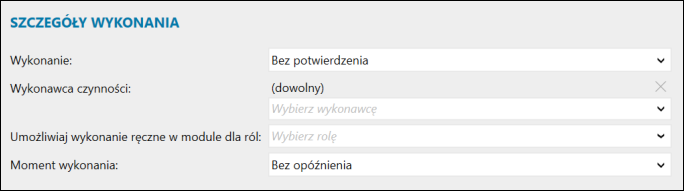e-Pomoc techniczna
Subiekt nexo – Powiadomienie kontrahenta o wystawieniu noty korygującej za pomocą modułu Automatyzacja
Program: InsERT nexo, Subiekt nexo
Kategoria: Automatyzacja, Dokumenty
Moduł Automatyzacja pomaga w zautomatyzowaniu procesów w firmie. Użytkownik może np. zaplanować, aby w ślad za każdym utworzonym dokumentem handlowym, ofertą, umową lub zleceniem serwisowym powstawało określona czynność. Automaty domyślnie są pogrupowane według typów obiektów. Aby dodać nowy automat (w przykładzie będzie to wysyłanie wiadomości e-mail do firmowego kontrahenta, gdy na podstawie jego faktury zostanie wystawiona nota korygująca), należy:
1. W celu konfiguracji harmonogramu automatyzacji należy przejść do modułu Ewidencje dodatkowe – Automatyzacja i kliknąć Dodaj – Automat.
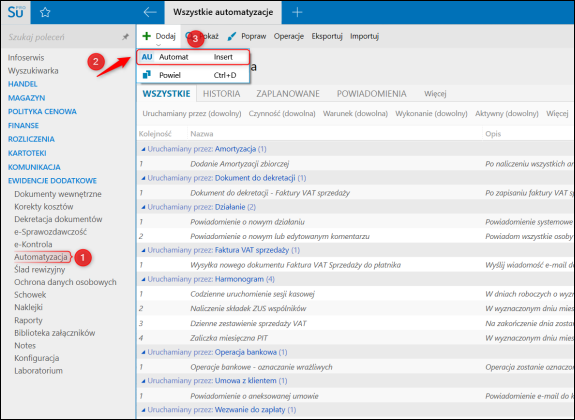
2. Nadać Nazwę, Opis automatu i wprowadzić moment uruchamiania obiektu Po zapisaniu obiektu – Nota korygująca.
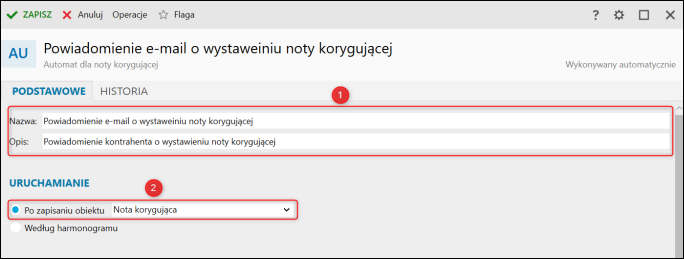
3. W sekcji Warunki wykonania wprowadzić warunek wykonania. W pierwszym kroku w polu Automat zostanie wykonany, gdy – Wszystkie warunki zostaną spełnione. Następnie dodać warunek – Obiekt został dodany (pierwsze zapisanie).
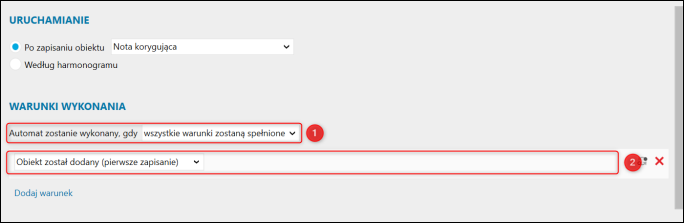
4. Jako Czynności do wykonania wprowadzić Utwórz wiadomość e-mail. Następnie uzupełnić pola:
-
Szablon – w tym polu znajdują się szablony wiadomości pocztowych, które mogą zawierać zdefiniowaną przez użytkownika treść, artykuł opisujący tworzenie szablonów pocztowych znajduję się tutaj
-
Konto pocztowe – w tym polu należy wskazać wcześniej zdefiniowane konto pocztowe, z którego będzie wysyłana wiadomość e-mail, artykuł opisujący dodawanie kont pocztowych w systemie Insert nexo znajduje się tutaj
- Adresat – w tym polu należy wybrać utworzone wcześniej w systemie kartoteki firm z uzupełnionym adresem e-mail
- Adres – w tym miejscu należy wybrać, na jaki rodzaj adresu z kartoteki pracownika ma być wysyłana wiadomość e-mail
- Wyślij natychmiastowo – wybrać opcję według własnych preferencji
-
Dodaj wydruk jako załącznik – w tym polu należy określić czy do wiadomości ma być dodawany załącznik, jeśli tak to wybrać odpowiedni Wzorze wydruku, na podstawie którego będzie generowany załącznik
- Nie wykonuj, gdy brak zgody – w tym polu należy określić, czy automat ma sprawdzać zgody na przetwarzanie danych przed wysyłką wiadomości, artykuł opisujący Cele i zgodny na przetwarzanie danych znajduję się tutaj
5. W sekcji Szczegóły wykonania wprowadzić ustawienia dotyczące sposobu wykonania, wykonawcy czynności i momentu wykonania automatu. Opcjonalnie umożliwić wykonywanie ręczne w module dla ról. Zapisać automat.